فهرست مطالب
چاپ سه بعدی می تواند یک فعالیت دشوار باشد، به خصوص اگر شما فردی هستید که به این نوع ماشین ها عادت ندارید، بنابراین تصمیم گرفتم نکاتی را برای کمک به کاربران در کنار هم قرار دهم.
اطلاعات زیادی وجود دارد اما من نکات ضروری و مفیدی را که میتوانید برای بهبود نتایج و عملکرد پرینت سهبعدی خود در طول مسیر استفاده کنید، محدود کردم.
ما نکاتی را برای بهترین سهبعدی توضیح خواهیم داد. کیفیت چاپ، نکاتی برای چاپ های بزرگ، برخی کمک های اولیه عیب یابی/تشخیص، نکاتی برای بهتر شدن در پرینت سه بعدی، و چند نکته جالب برای چاپ سه بعدی PLA. در مجموع 30 نکته وجود دارد که همه در این دسته بندی ها پخش می شوند.
برای بهبود سفر پرینت سه بعدی خود در این مقاله با ما همراه باشید.
نکاتی برای بهتر کردن پرینت های سه بعدی کیفیت
- استفاده از ارتفاع لایه های مختلف
- کاهش سرعت چاپ
- فیلامنت را خشک نگه دارید
- سطح تخت خود را
- کالیبره کنید مراحل اکسترودر شما & ابعاد XYZ
- نازل و دمای بستر خود را کالیبره کنید
- مراقب محدوده دمای توصیه شده فیلامنت خود باشید
- سطح تخت متفاوتی را امتحان کنید
- چاپ های پس از فرآیند
1. از ارتفاع لایه های مختلف استفاده کنید
یکی از اولین چیزهایی که باید به آن توجه کنید، ارتفاع لایه ها در پرینت سه بعدی است. اساساً طول هر لایه از رشته های اکسترود شده با مدل های شما چقدر است که مستقیماً به کیفیت یا وضوح مربوط می شود.
استانداردشما اساساً نصف تعداد لایههای چاپ شده را خواهید داشت که زمان چاپ را به میزان قابل توجهی کاهش میدهد.
تفاوت در کیفیت قابل توجه است، اما اگر یک مدل بزرگ را چاپ میکنید که جزئیات آن مهم نیست، این امر باعث میشود منطقی است.
من توصیه می کنم چیزی مانند مجموعه نازل چاپگر سه بعدی SIQUK 22 Piece از آمازون تهیه کنید، از جمله 1 میلی متر، 0.8 میلی متر، 0.6 میلی متر، 0.5 میلی متر، 0.4 میلی متر، 0.3 میلی متر و تقویت کننده; نازل 0.2 میلی متری همچنین همراه با یک جعبه ذخیره سازی برای نگه داشتن آنها در کنار هم و ایمن است.
برای اشیایی مانند گلدان، می توانید به راحتی زمان چاپ خود را از 3 تا 4 ساعت به 1- کاهش دهید. 2 ساعت با استفاده از قطر نازل بزرگتر، همانطور که در فیلم زیر نشان داده شده است.
11. مدل را به قسمت(های) تقسیم کنید
یکی از بهترین نکات برای پرینت های سه بعدی بزرگ این است که مدل خود را به دو قسمت مختلف یا در صورت نیاز بیشتر تقسیم کنید.
نه تنها سه بعدی بزرگ می سازد. چاپ ها در صورتی که بزرگتر از حجم ساخت باشند قابل چاپ هستند، اما کیفیت کلی خود را نیز حفظ می کنند. نرم افزارهای متعددی وجود دارد که می توانید برای برش مدل خود به قسمت های مختلف از آنها استفاده کنید.
برخی از بهترین آنها عبارتند از Fusion 360، Blender، Meshmixer و حتی Cura. همه روشها به طور عمیق در نحوه تقسیم و تقسیم بندی من مورد بحث قرار گرفتهاند. مدل های STL را برای پرینت سه بعدی برش دهید، بنابراین برای آموزش دقیق آن را بررسی کنید.
یک نکته مفید در اینجا این است که مدل را در جایی که کمتر قابل توجه است برش دهید تا بتوانید قطعات را به هم بچسبانید.بعداً و بنابراین درز یا شکاف بزرگی در مدل متصل وجود ندارد.
ویدیوی زیر توسط MatterHackers به بریدن مدلهای شما میپردازد.
12. از PLA Filament استفاده کنید
PLA محبوب ترین فیلامنت پرینتر سه بعدی است که دارای انواع ویژگی های مطلوب است. از نظر کیفیت اغلب با ABS مقایسه میشود، اما وقتی صحبت از کاربرپسند بودن به میان میآید، به سادگی شکست نمیخورد.
کارشناسان استفاده از PLA را برای چاپ چاپهای بزرگ توصیه میکنند. انجام این کار می تواند بهترین شانس موفقیت را برای شما به ارمغان بیاورد، زیرا PLA بر خلاف ABS در هنگام بزرگ شدن چاپ کمتر مستعد ترک خوردن است.
یک مارک بسیار محبوب و عالی از فیلامنت PLA، فیلامنت HATCHBOX PLA از آمازون است. .
گزینه های دیگر رشته که مردم استفاده می کنند عبارتند از:
- ABS
- PETG
- Nylon
- TPU
PLA به دلیل مقاومت در برابر دمای پایین تر و احتمال تاب برداشتن یا پیچ خوردگی کمتر از صفحه ساخت، مطمئناً ساده ترین در بین تمام این مواد است.
13. از یک محفظه برای محافظت از محیط استفاده کنید
من به شدت توصیه می کنم هنگام ایجاد قطعات بزرگتر، یک محفظه برای چاپگر سه بعدی خود بیاورید. این کاملاً ضروری نیست، اما قطعاً میتواند برخی از خرابیهای احتمالی چاپ را به دلیل تغییر شرایط دمایی یا پیشنویسها حفظ کند.
وقتی تغییرات دما یا پیشنویسهایی را در مدلهای بزرگتر دریافت میکنید، احتمالاً تاب برداشتن مواد را تجربه خواهید کرد زیرا در آنجا وجود دارد. ردپای بزرگی استروی صفحه ساخت هرچه شیئی که چاپ می کنید کوچکتر باشد، انتظار خرابی چاپ کمتری دارید، بنابراین می خواهیم آن را به حداقل برسانیم.
شما می توانید از چیزی مانند Creality Fireproof & محفظه ضد گرد و غبار از آمازون. بسیاری از کاربرانی که با مشکل چاپ مواجه بودند، به خصوص با ABS، دریافتند که چاپ با یک محفظه با موفقیت بسیار بیشتری داشتند.
یکی از کاربران که دارای Creality CR-10 V3 بود، گفت که چندین قسمت بزرگ را به طور همزمان چاپ می کرد و او قطعاتی نزدیک لبه داشت که تاب میخورد و به دلیل نیاز به چاپ مجدد، زمان و رشته را هدر میداد.
یکی از دوستان محفظه بالا را توصیه کرد و تا حد زیادی به تاب برداشتن کمک کرد، از هر چاپ دیگری که دارای تاب برداشتن بود به هیچکدام در همه. به خوبی کار میکند زیرا دما را پایدارتر نگه میدارد و از تاثیر پیشنویسها بر روی چاپ جلوگیری میکند.
به سادگی باز کردن درب و تابش هوای خنک میتواند به راحتی بر روی چاپهای بزرگ تاثیر بگذارد.
همچنین میتوانید از یک محفظه برای محافظت از محیط در برابر دودهای خطرناکی که از رشتههایی مانند ABS و نایلون ساطع میشوند، استفاده کنید، سپس آنها را با شلنگ و فن خارج کنید.
نکاتی در مورد تشخیص و amp; عیب یابی مشکلات چاپ سه بعدی
- Ghosting
- Z-Wobble
- Warping
- Layer Shifting
- Clogged Nozzle
14. Ghosting
Ghosting یا زنگ زمانی است که ویژگی های مدل شما به شکلی نامطلوب روی سطح چاپ شما ظاهر می شود و باعث می شود چاپ معیوب به نظر برسد. این استعمدتاً به دلیل عقب نشینی زیاد و تنظیمات تند و سریعی است که باعث می شود چاپگر در حین چاپ ارتعاش کند.
یکی از اولین کارهایی که می توانید برای رفع شبح کاری انجام دهید این است که بررسی کنید آیا قطعات چاپگر شل شده است، مانند قسمت داغ ، پیچ و مهره و تسمه. اطمینان حاصل کنید که چاپگر سه بعدی شما روی سطح ثابتی قرار دارد زیرا اگر سطح آن لرزان باشد، کیفیت چاپ تحت تأثیر قرار می گیرد.
یک راه حل موثر دیگر قرار دادن لرزشگیر (Thingiverse) روی پای چاپگر سه بعدی است تا از آن جلوگیری شود. از لرزش آن جلوگیری می کند.
همچنین می توانید سرعت چاپ خود را کاهش دهید، که همچنین یک نکته عالی برای چاپ با کیفیت بالا است.
اگر می خواهید بیشتر بدانید، راهنمای من در مورد چگونگی را بررسی کنید. برای حل شبح در پرینت سه بعدی برای تجزیه و تحلیل عمیق.
ویدئوی زیر برای نشان دادن ظاهر شبح مانند و نحوه کاهش آن بسیار مفید است.
15. Z-banding/Wobble
Z-banding، Z-Wobble یا Ribbing یکی از مشکلات رایج چاپ سه بعدی است که باعث می شود مدل شما بی کیفیت به نظر برسد. اغلب میتواند باعث شود که قطعه دارای عیوب قابل مشاهده باشد که نباید وجود داشته باشد.
شما میتوانید با نگاه کردن به لایههای آن و مشاهده اینکه آیا آنها با لایههای بالا یا پایین تراز هستند یا خیر، Z-banding را در مدل پرینت سه بعدی خود تشخیص دهید. . اگر لایهها با یکدیگر مطابقت نداشته باشند، تشخیص آن آسان است.
این معمولاً زمانی رخ میدهد که هد چاپ کمی تکان میخورد، به این معنی که کاملاً در موقعیت خود ثابت نیست. با نگه داشتن می توانید تشخیص را تایید کنیدقاب چاپگر سه بعدی در یک دست و تکان دادن کمی سر چاپ با دست دیگر، مراقب باشید این کار را در حالی که نازل داغ است انجام ندهید.
اگر می بینید که هد چاپ می لرزد، احتمالاً در حال تجربه هستید. Z-banding. این احتمالاً باعث میشود که چاپهای شما با لایههای نامرتب بیرون بیایند و تکان بخورند.
برای رفع مشکل، میخواهید حرکات هد چاپ و تخت چاپ خود را تثبیت کنید تا شلی زیادی در شما وجود نداشته باشد. مکانیک چاپگر سه بعدی.
ویدئوی زیر میتواند شما را از طریق فرآیند رفع لرزش سر چاپ و بستر چاپ راهنمایی کند. یک نکته جالب این است که در جایی که شما دو مهره غیرعادی دارید، یک لبه از هر مهره را علامت بزنید تا موازی باشند.
مقاله من را در مورد نحوه رفع باند/ریب زدگی Z در چاپ سه بعدی - 5 راه حل آسان برای امتحان، بررسی کنید. اگر هنوز با Z-Banding مشکل دارید.
16. تاب برداشتن
چرخش یکی دیگر از مشکلات رایج پرینت سه بعدی است که باعث می شود لایه های مدل شما از گوشه به داخل بچرخد و دقت ابعاد قطعه را از بین ببرد. بسیاری از مبتدیان در شروع سفر پرینت سه بعدی خود آن را تجربه می کنند و موفق به چاپ مدل های با کیفیت بالا نمی شوند.
این مشکل عمدتاً به دلیل خنک شدن سریع و تغییرات ناگهانی دما ایجاد می شود. دلیل دیگر عدم چسبندگی مناسب به پلت فرم ساخت است.
راه حل های ایده آل برای حل مشکلات تاب برداشتن شما این است که:
- استفاده از یک محفظه برای کاهش تغییرات سریع دما
- افزایش یادمای تخت گرم شده خود را کاهش دهید
- از چسب استفاده کنید تا مدل به صفحه ساخت بچسبد
- اطمینان حاصل کنید که خنک کننده برای چند لایه اول خاموش است
- چاپ در اتاقی با گرمکن دمای محیط
- مطمئن شوید که صفحه ساخت شما به درستی تراز شده است
- سطح ساختمان خود را تمیز کنید
- کاهش کشش از پنجره ها، درها، و تهویه مطبوع
- از لبه یا رافت
علت هرچه که باشد، اولین کاری که باید انجام دهید این است که یک محفظه برای چاپگر سه بعدی خود تهیه کنید.
این به ایجاد محیطی کمک می کند. درجه حرارت برای چاپ های خود، به خصوص اگر با ABS چاپ می کنید که به صفحه ساخت گرمایشی نیاز دارد.
اما، اگر در حال حاضر امکان تهیه یک محفظه وجود ندارد، می توانید دمای تخت خود را افزایش دهید تا ببینید آیا آن را بررسی کنید. تاب برداشتن را برطرف می کند. اگر دما در حال حاضر خیلی بالا است، سعی کنید آن را پایین بیاورید و بررسی کنید که آیا این کمک می کند یا خیر.
یک راه دیگر برای جلوگیری از تاب برداشتن، استفاده از چسب های صفحه ساختمانی است. هر چیزی از چسب معمولی گرفته تا چسب تخت پرینتر سه بعدی تخصصی در اینجا کار می کند.
- اگر می خواهید فقط به چسب های با کیفیت بسنده کنید، نگاهی به راهنمای بهترین چسب های تخت چاپگر سه بعدی بیندازید.
برای اطلاعات بیشتر در مورد رفع تاب برداشتن، 9 روش برای رفع تاب برداشتن/پیچشدن پرینتهای سه بعدی را بررسی کنید.
17. Layer Shifting
Layer Shifting زمانی است که لایه های چاپ سه بعدی شما شروع به حرکت ناخواسته در جهت دیگری می کنند. مربعی را با بالای آن تصور کنیدنیمی از آن کاملاً با نیمه پایینی خود هماهنگ نیست. در بدترین حالت ممکن است تغییر لایه باشد.
یکی از مهمترین دلایل تغییر لایه، تسمه شلی است که کالسکه هد چاپ را در جهت X و Y حرکت می دهد.
همانطور که در فیلم انتهای این بخش نشان داده شده است می توانید به سادگی تسمه را سفت کنید تا Layer Shifting حل شود. کار دیگری که می توانید انجام دهید این است که یک کشنده تسمه قابل تنظیم (Thingiverse) را پرینت سه بعدی کنید و آن را روی کمربند خود قرار دهید، بنابراین فرآیند سفت کردن را بسیار آسان می کند.
در مورد سفتی، توصیه می شود در آن زیاده روی نکنید. فقط مطمئن شوید که کمربندهای شما آویزان نشده و در موقعیت نسبتاً محکمی قرار دارند. این باید کار را انجام دهد.
راهکارهای دیگر برای جابجایی لایه عبارتند از:
- قرقره های متصل به تسمه ها را بررسی کنید – مقاومت باید با حرکت کم باشد
- اطمینان حاصل کنید که تسمه ها فرسوده نشده اند
- بررسی کنید که موتورهای محور X/Y شما به درستی کار می کنند
- سرعت چاپ خود را کاهش دهید
مقاله من را بررسی کنید 5 راه برای تعمیر تغییر لایه میانی پرینت در پرینت های سه بعدی شما.
ویدیوی زیر می تواند به مشکلات تغییر لایه نیز کمک کند.
18. نازل گرفتگی
نازل گرفتگی زمانی است که نوعی انسداد در داخل نازل انتهای داغ وجود دارد که باعث میشود هیچ رشتهای روی صفحه ساخت اکسترود نشود. شما سعی می کنید چاپ کنید، اما هیچ اتفاقی نمی افتد. در آن زمان است که میدانید نازل شما مسدود شده است.
- به این ترتیب، سیستم عامل شما همچنین میتواند باعث ایجاد سه بعدی شما شود.چاپگر شروع یا چاپ نکند. برای راهنمایی دقیق، 10 روش برای رفع چاپ یا شروع نشدن Ender 3/Pro/V2 را بررسی کنید.
شما احتمالاً یک تکه فیلامنت در داخل نازل گیر کرده اید که از فیلامنت بیشتر جلوگیری می کند. بیرون رانده کردن همانطور که از چاپگر سه بعدی خود استفاده می کنید، چنین قطعاتی می توانند در طول زمان جمع شوند، بنابراین مطمئن شوید که دستگاه را نگهداری می کنید.
بازکردن گرفتگی نازل در بیشتر موارد بسیار آسان است. ابتدا باید دمای نازل را با استفاده از منوی LCD چاپگر سه بعدی خود به حدود 200 تا 220 درجه سانتیگراد افزایش دهید تا انسداد داخل آن ذوب شود.
بعد از انجام کار، یک پین کوچکتر از قطر نازل خود بردارید. که در اکثر موارد 0.4 میلی متر است و باید سوراخ را پاک کنید. در آن زمان منطقه بسیار گرم خواهد بود، بنابراین مطمئن شوید که حرکت شما با احتیاط انجام می شود.
این روند قطعاً می تواند کمی درگیر شود، بنابراین ارزش دارد نحوه تمیز کردن صحیح نازل و هاتند خود را برای مرحله به مرحله بررسی کنید. -دستورالعمل های مرحله ای.
ویدئوی زیر توسط Thomas Sanladerer برای تمیز کردن نازل مسدود شده مفید است.
نکاتی برای بهتر شدن در پرینت سه بعدی
- تحقیق و amp; پرینت سه بعدی را بیاموزید
- به نگهداری مداوم عادت کنید
- ابتدا ایمنی
- با PLA شروع کنید
19. تحقیق & آموزش پرینت سه بعدی
یکی از بهترین نکات برای بهتر شدن در پرینت سه بعدی، تحقیق آنلاین است. همچنین میتوانید ویدیوهای YouTube کانالهای پرطرفدار پرینت سه بعدی مانند توماس را بررسی کنیدSanladerer، CNC Kitchen، و MatterHackers برای منابع خوب اطلاعات مرتبط.
توماس سانلادرر یک سری کامل در مورد یادگیری اصول چاپ سه بعدی در ویدیوهای به راحتی قابل هضم انجام داد، پس حتماً آن را بررسی کنید.
احتمالاً مدتی طول می کشد تا نکات و نکات پرینت سه بعدی را بیاموزید، اما شروع کوچک و ثابت ماندن هر دو می تواند برای شما بسیار موفق باشد. حتی پس از سالها پرینت سهبعدی، من هنوز در حال یادگیری چیزهایی هستم و همیشه پیشرفتها و بهروزرسانیهایی در این راه وجود دارد.
من مقالهای به نام «چطور دقیقاً چاپ سهبعدی کار میکند» نوشتم تا به وضوح مفهوم کلی این پدیده را درک کنم. .
20. عادت به نگهداری مداوم داشته باشید
چاپگر سه بعدی درست مانند هر ماشین دیگری است، مانند ماشین یا دوچرخه که نیاز به تعمیر و نگهداری مداوم از طرف کاربر دارد. اگر عادت مراقبت از چاپگر خود را در خود ایجاد نکنید، مستعد مشکلات متعددی خواهید بود.
تعمیر و نگهداری چاپگر سه بعدی را می توان با بررسی قطعات آسیب دیده، شل و سست انجام داد. پیچها، تسمههای شل، کابلهای در هم تنیده، و تجمع گرد و غبار روی بستر چاپ.
علاوه بر این، اگر رشتهها را از رشتهای با دمای پایین مانند PLA به رشتهای با دمای بالا مانند ABS تغییر دهید، نازل اکسترودر باید تمیز شود. گرفتگی نازل می تواند منجر به مشکلاتی مانند اکستروژن یا تراوش شود.
چاپگرهای سه بعدی مواد مصرفی دارند که می خواهید هر چند وقت یکبار آنها را جایگزین کنید.غالبا. ویدئوی زیر را برای توصیه های عالی در مورد نگهداری چاپگر سه بعدی خود بررسی کنید.
21. Safety First
چاپ سه بعدی اغلب می تواند خطرناک باشد، بنابراین مطمئن شوید که ایمنی را در اولویت قرار دهید تا بیشتر شبیه حرفه ای های این تجارت شوید.
ابتدا، نازل اکسترودر معمولاً تا دمای بالا گرم می شود. هنگامی که چاپ می شود و باید مراقب باشید هنگام چاپ به آن دست نزنید.
علاوه بر این، رشته هایی مانند ABS، نایلون و پلی کربنات کاربر پسند نیستند و باید با یک محفظه چاپ بسته چاپ شوند. در یک منطقه با تهویه مناسب برای محافظت از خود در برابر دود.
این مورد حتی در بخش چاپ سه بعدی SLA نیز حساس است. رزین خشک نشده در صورت لمس بدون دستکش می تواند باعث عفونت پوست و مشکلات تنفسی در هنگام تنفس شود.
به همین دلیل است که من 7 قانون ایمنی چاپگر سه بعدی را که اکنون باید رعایت کنید را برای چاپ مانند یک متخصص جمع آوری کردم.
8> 22. با PLA شروع کنید
PLA بدون هیچ دلیل موجهی محبوب ترین رشته پرینتر سه بعدی نیست. به دلیل سهولت استفاده، ماهیت زیست تخریب پذیر و کیفیت سطح مناسب، ماده مناسبی برای مبتدیان در نظر گرفته می شود.
بنابراین، شروع سفر پرینت سه بعدی خود با PLA راه خوبی برای بهتر شدن در چاپ سه بعدی است. هیچ چیز بهتر از تسلط بر اصول اولیه و رفتن به سطوح سخت تر نیست.
بیایید به نکات مفیدی برای چاپ سه بعدی PLA بپردازیم تا شما را به درستی شروع کنید.ارتفاع لایهای که در اکثر برنامههای نرمافزار برشدهنده مانند Cura مشاهده میکنید باید 0.2 میلیمتر باشد.
ارتفاع لایه کمتر مانند 0.12 میلیمتر مدلی با کیفیت بالاتر تولید میکند، اما چاپ سهبعدی زمان بیشتری میبرد، زیرا لایههای بیشتری ایجاد میکند. برای تولید. ارتفاع لایه بالاتر مانند 0.28 میلیمتر، مدلی با کیفیت پایینتر تولید میکند، اما برای چاپ سه بعدی سریعتر است.
0.2 میلیمتر معمولاً تعادل خوبی بین این مقادیر است، اما اگر میخواهید مدلی جزئیات دقیقتر و ویژگیهای برجستهتری داشته باشد. ، می خواهید از ارتفاع لایه کمتری استفاده کنید.
نکته دیگری که در اینجا باید به آن توجه کرد این است که ارتفاع لایه ها با افزایش 0.04 میلی متری چگونه است، بنابراین به جای استفاده از ارتفاع لایه 0.1 میلی متر، یا از آن استفاده می کنیم. 0.08 میلی متر یا 0.12 میلی متر به دلیل عملکرد مکانیکی چاپگر سه بعدی.
این اعداد به عنوان "اعداد جادویی" نامیده می شوند و در Cura، محبوب ترین برش دهنده، پیش فرض هستند.
شما می توانید یاد بگیرید در مورد آن با بررسی مقاله من اعداد جادویی چاپگر سه بعدی: دریافت بهترین کیفیت چاپ
قاعده کلی در مورد ارتفاع لایه این است که آن را با قطر نازل بین 25 تا 75 درصد متعادل کنید. قطر استاندارد نازل 0.4 میلی متر است، بنابراین می توانیم بین 0.1 تا 0.3 میلی متر برویم.
برای جزئیات بیشتر در این مورد، بهترین راه برای تعیین اندازه نازل و amp; مواد برای چاپ سه بعدی.
ویدئوی زیر را برای مشاهده تصویری زیبا در مورد پرینت سه بعدی در ارتفاع لایه های مختلف ببینید.
2. کاهش سرعت چاپ
سرعت چاپ بر روی آن تاثیر می گذاردجهت.
نکاتی برای چاپ سه بعدی PLA
- استفاده از انواع مختلف PLA را امتحان کنید
- چاپ یک برج دما
- افزایش ضخامت دیوار برای بهبود استحکام
- یک نازل بزرگتر را برای چاپ امتحان کنید
- کالیبره کردن تنظیمات پس زدن
- آزمایش با تنظیمات مختلف
- آموزش CAD و ایجاد اشیاء اساسی و مفید
- تراز کردن تخت بسیار مهم است
23. سعی کنید از انواع مختلف PLA استفاده کنید
بسیاری از مردم نمی دانند که در واقع چندین نوع PLA وجود دارد که می توانید از آنها استفاده کنید. من توصیه می کنم با PLA معمولی بدون هیچ ویژگی اضافی شروع کنید تا بتوانید در مورد پرینت سه بعدی بیاموزید، اما زمانی که اصول اولیه را یاد گرفتید، می توانید از انواع مختلف استفاده کنید.
در اینجا برخی از انواع مختلف وجود دارد. از PLA:
- PLA Plus
- Silk PLA
- PLA انعطاف پذیر
- درخشش در تاریکی PLA
- Wood PLA
- PLA فلزی
- Carbon Fiber PLA
- تغییر رنگ دما PLA
- PLA چند رنگ
این ویدیوی واقعاً جالب زیر تقریباً از تمام رشتههای موجود در آمازون میگذرد، و شما انواع مختلفی از PLA را برای خود خواهید دید.
24 . چاپ برج دما
پرینت سه بعدی PLA در دمای مناسب شما را به چاپ موفقیت آمیز آن بسیار نزدیکتر می کند. بهترین راه برای رسیدن به دمای مناسب نازل و بستر این استچاپ یک برج دمایی، همانطور که در ویدیوی زیر نشان داده شده است.
در اصل، یک برج با چندین بلوک با تنظیمات دمایی مختلف چاپ میکند و در واقع به طور خودکار دما را هنگام چاپ تغییر میدهد. سپس میتوانید برج را مشاهده کنید و ببینید کدام دما بهترین کیفیت، چسبندگی لایهها و رشتهبندی کمتر را به شما میدهد.
من مقاله بسیار مفیدی نوشتم به نام سرعت چاپ سه بعدی PLA & دما – کدام بهترین است، بنابراین به راحتی آن را بررسی کنید.
25. افزایش ضخامت دیوار برای بهبود استحکام
افزایش ضخامت دیوار یا پوسته یکی از بهترین راه ها برای ساخت پرینت های سه بعدی قوی است. اگر به دنبال یک قطعه کاربردی هستید اما نمی خواهید از رشته های پیچیده مانند نایلون یا پلی کربنات استفاده کنید، این راه حل است.
مقدار ضخامت دیواره پیش فرض در Cura 0.8 میلی متر است، اما می توانید برای افزایش استحکام در قطعات PLA خود تا 1.2 تا 1.6 میلی متر ضربه بزنید. برای کسب اطلاعات بیشتر، نحوه دریافت تنظیمات ضخامت دیوار/پوسته عالی را بررسی کنید.
26. یک نازل بزرگتر برای چاپ امتحان کنید
پرینت سه بعدی PLA با یک نازل بزرگ به شما امکان می دهد در ارتفاع لایه بالاتر چاپ کنید و از جمله مزایای دیگر، قطعات قوی تر بسازید. همچنین میتوانید زمان چاپ را با یک نازل بزرگتر به میزان قابل توجهی افزایش دهید.
قطر نازل پیشفرض اکثر چاپگرهای سه بعدی FDM 0.4 میلیمتر است، اما اندازههای بزرگتر نیز در دسترس هستند، از جمله 0.6 میلیمتر، 0.8 میلیمتر و 1.0 میلیمتر.
هرچه نازلی که استفاده می کنید بزرگتر باشد،علاوه بر این که می توانید قطعات بزرگتر را چاپ کنید، سرعت چاپ شما بیشتر می شود. ویدیوی زیر مزایای پرینت سه بعدی با نازل بزرگ را مورد بحث قرار می دهد.
علاوه بر کالیبره کردن چاپگر سه بعدی خود برای دمای مناسب نازل و بستر، ارزش آن را دارد که محدوده دمایی توصیه شده را برای رشته PLA خاص خود بررسی کنید و بمانید. در ارقام ارائه شده برای بهترین نتایج.
همانطور که قبلا ذکر شد، می توانید با مجموعه نازل چاپگر سه بعدی SIQUK 22 Piece از آمازون استفاده کنید که شامل قطرهای نازل 1 میلی متر، 0.8 میلی متر، 0.6 میلی متر، 0.5 میلی متر، 0.4 است. میلی متر، 0.3 میلی متر و آمپر؛ 0.2 میلی متر همچنین با یک کیف ذخیره سازی همراه است تا آنها را در کنار هم و ایمن نگه دارد.
27. کالیبره کردن تنظیمات پسکشی
کالیبره کردن تنظیمات طول و سرعت پسکشی میتواند به شما کمک کند هنگام چاپ با PLA از مشکلات زیادی مانند تراوش کردن و رشتهبندی جلوگیری کنید.
اینها اساساً طول و سرعتی هستند که در آنها وجود دارد. فیلامنت در داخل اکسترودر جمع می شود. بهترین راه برای کالیبره کردن تنظیمات پسکشی، چاپ یک برج پسکشی است که از بلوکهای زیادی تشکیل شده است.
هر بلوک با سرعت و طول انقباض متفاوتی چاپ میشود و به شما این امکان را میدهد که به راحتی بهترین نتیجه را انتخاب کنید و تنظیمات بهینه را از آن دریافت کنید.
همچنین میتوانید یک شی کوچک با تنظیمات مختلف پسکشی را چندین بار به صورت دستی چاپ کنید و ارزیابی کنید که کدام تنظیمات بهترین نتایج را داشتهاند.
بررسی کنیدنحوه دریافت بهترین تنظیمات سرعت و طول عقبنشینی برای اطلاعات بیشتر. همچنین میتوانید ویدیوی زیر را برای یک راهنمای دقیق و زیبا بررسی کنید.
28. با تنظیمات مختلف آزمایش کنید
تمرین کامل می شود. اینها کلماتی هستند که باید با آنها در دنیای پرینت سه بعدی زندگی کرد. هنر این کاردستی تنها زمانی به کار میرود که بیوقفه به آن ادامه دهید و اجازه دهید تجربهتان شما را به سمت چاپ بهتر راهنمایی کند.
بنابراین، به آزمایش تنظیمات مختلف برشکن ادامه دهید، به چاپ با PLA ادامه دهید، و فراموش نکنید که از فرآیند لذت ببرید با توجه به اینکه برای یادگیری پرینت سه بعدی انگیزه دارید، در نهایت با گذشت زمان به آنجا خواهید رسید.
مقاله من را ببینید بهترین تنظیمات برش دهنده Cura برای چاپگر سه بعدی شما – Ender 3 & بیشتر.
29. یادگیری CAD و ایجاد اشیاء اساسی و مفید
یادگیری طراحی به کمک کامپیوتر یا CAD یک روش شگفت انگیز برای تقویت مهارت های طراحی و ساخت اشیاء اولیه برای چاپ سه بعدی است. ساخت فایلهای STL برای پرینت سهبعدی کلاس خاص خود را دارد که در سطوح بالاتر از کاربران معمولی است.
به این ترتیب، میتوانید بهتر درک کنید که مدلها چگونه طراحی میشوند و چه چیزی برای ایجاد یک چاپ موفق لازم است. بهترین بخش این است که شروع با CAD خیلی سخت نیست.
خوشبختانه، نرم افزارهای خوبی وجود دارد که می تواند به شما کمک کند سفر طراحی خود را خیلی راحت شروع کنید. فراموش نکنید که از PLA به عنوان رشته پرینتر سه بعدی با مدل های خود استفاده کنید تا به تدریج بهتر شویداین کاردستی.
ویدئوی زیر را برای توضیح نحوه ایجاد اشیاء پرینت سه بعدی خود در TinkerCAD، یک نرم افزار طراحی آنلاین، مشاهده کنید.
30. تراز کردن تخت بسیار مهم است
یکی از مهمترین چیزها در پرینت سه بعدی این است که مطمئن شوید تخت شما به درستی تراز شده است زیرا این کار پایه و اساس بقیه چاپ را تنظیم می کند. شما همچنان میتوانید با موفقیت مدلهای سهبعدی را بدون تخت همسطح ایجاد کنید، اما احتمال شکست آنها بیشتر است و به نظر عالی نمیرسند.
بهشدت توصیه میکنم برای بهبود چاپ سهبعدی خود مطمئن شوید که تخت خواب شما صاف و همسطح است. تجربیات. اگر بهترین مدلهای با کیفیت را نیز میخواهید، حتما این کار را انجام دهید.
ویدئوی زیر را در مورد روشی عالی برای تراز کردن تخت چاپگر سه بعدی خود ببینید.
کیفیت نهایی قطعات شما، که در آن چاپ با سرعت پایینتر میتواند کیفیت را افزایش دهد، اما به قیمت کاهش زمان کلی چاپ است.افزایش زمان چاپ معمولاً زیاد قابل توجه نیست، مگر اینکه واقعاً سرعت چاپ را کاهش دهید. سرعت و یا یک مدل بسیار بزرگ است. برای مدلهای کوچکتر، میتوانید سرعت چاپ را کاهش دهید و تأثیر زیادی بر زمان چاپ نداشته باشید.
یکی دیگر از مزایای اینجا این است که میتوانید با توجه به مشکلاتی که دارید، برخی از عیوب را در مدلهای خود کاهش دهید. با کاهش سرعت چاپ میتوان مشکلاتی مانند شبحسازی یا وجود حبابها/زیتها در مدل شما را کاهش داد.
همچنین ببینید: بررسی برد کنترل 32 بیتی SKR Mini E3 V2.0 – آیا ارزش ارتقا را دارد؟هر چند باید به خاطر داشته باشید، گاهی اوقات داشتن سرعت چاپ پایینتر میتواند بر مواردی مانند پل زدن و اورهانگ تأثیر منفی بگذارد. از آنجایی که سرعتهای سریعتر به این معنی است که مواد اکسترود شده زمان کمتری برای افتادن دارند.
سرعت چاپ پیشفرض در Cura 50 میلیمتر بر ثانیه است که در بیشتر موارد به خوبی کار میکند، اما میتوانید آن را برای مدلهای کوچکتر کاهش دهید تا بیشتر به دست آورید. جزئیات و تاثیرات آن را روی کیفیت چاپ ببینید.
همچنین ببینید: چگونه Ender 3 Bed را به درستی تراز کنیم - مراحل سادهمن توصیه می کنم چندین مدل را با سرعت های مختلف چاپ کنید تا بتوانید تفاوت های واقعی را خودتان ببینید.
من مقاله ای در مورد دریافت بهترین ها نوشتم. سرعت چاپ برای چاپ سه بعدی، بنابراین برای اطلاعات بیشتر آن را بررسی کنید.
مطمئن شوید که سرعت چاپ خود را با دمای چاپ خود متعادل کرده اید زیرا هرچه سرعت چاپ کمتر باشد، فیلامنت زمان بیشتری را صرف می کند.گرم شدن در هاتند صرفاً کاهش دمای چاپ چند درجه خوب است.
3. فیلامنت خود را خشک نگه دارید
نمی توانم تاکید کنم که مراقبت صحیح از فیلامنت چقدر اهمیت دارد. بیشتر رشته های چاپگرهای سه بعدی ماهیت رطوبت سنجی دارند، به این معنی که به راحتی رطوبت محیط را جذب می کنند.
برخی از رشته ها رطوبت بیشتری دارند در حالی که برخی دیگر کمتر. شما باید فیلامنت خود را خشک نگه دارید تا مطمئن شوید که عملکرد مطلوبی دارد و بافت سطح چاپ شما ضعیف به نظر نمی رسد.
خشک کن رشته SUNLU را در آمازون بررسی کنید تا رطوبت فیلامنت شما خشک شود. تنظیم زمان تا 24 ساعت (پیشفرض 6 ساعت) و محدوده دما بین 35 تا 55 درجه سانتیگراد را فراهم میکند.
به سادگی دستگاه را روشن کنید، رشته خود را بارگذاری کنید، دما و زمان را تنظیم کنید، سپس شروع به خشک کردن کنید. رشته حتی می توانید فیلامنت را در حین چاپ خشک کنید زیرا سوراخی برای قرار دادن فیلامنت در آن وجود دارد.
یکی از بهترین راه ها برای انجام این کار خرید خشک کن فیلامنتی است. که یک دستگاه اختصاصی مهندسی شده برای ذخیره و نگهداری رشته پرینتر سه بعدی بدون رطوبت است. در اینجا 4 بهترین خشک کن فیلامنت برای پرینت سه بعدی وجود دارد که می توانید امروز بخرید.
روش های مختلفی برای خشک کردن رشته شما وجود دارد، بنابراین مقاله را بررسی کنید تا متوجه شوید.
در ضمن، بررسی کنید برای توضیح عمیق در مورد اینکه چرا خشک کردن ضروری است، ویدیوی زیر را ارائه دهید.
4. سطح خود راتخت
تراز کردن تخت پرینتر سه بعدی شما برای پرینت های سه بعدی موفق اساسی است. هنگامی که تخت شما ناهموار است، ممکن است منجر به شکست در چاپ شود، حتی در پایان یک چاپ بسیار طولانی (که برای من اتفاق افتاده است). صفحه ساخت را قوی می کند و یک پایه محکم برای بقیه چاپ فراهم می کند.
دو روش برای تراز کردن تخت چاپ شما وجود دارد، به صورت دستی یا خودکار. چاپگر سه بعدی مانند Ender 3 V2 دارای تراز دستی است، در حالی که چیزی مانند Anycubic Vyper تراز خودکار دارد.
برای راهنمایی در مورد تراز کردن چاپگر سه بعدی خود، ویدیوی زیر را بررسی کنید.
می توانید یاد بگیرید که چگونه تخت پرینتر سه بعدی خود را تراز کنید تا فوراً شروع به ایجاد قطعات با کیفیت بالا کنید.
5. مراحل اکسترودر خود را کالیبره کنید & ابعاد XYZ
کالیبره کردن چاپگر سه بعدی شما برای به دست آوردن پرینت های سه بعدی با بهترین کیفیت، به خصوص اکسترودر مهم است.
کالیبره کردن اکسترودر (e-steps) اساساً به این معنی است که شما اطمینان حاصل می کنید که وقتی می گویید چاپگر سه بعدی شما برای اکسترود کردن 100 میلی متر رشته، در واقع 100 میلی متر به جای 90 میلی متر، 110 میلی متر یا بدتر اکسترود می کند.
وقتی اکسترودر شما به درستی کالیبره نشده باشد در مقایسه با زمانی که مقدار عالی را اکسترود می کند، کاملاً قابل توجه است.
به طور مشابه، میتوانیم X, Y & محورهای Z به طوری که دقت ابعاد چاپ شما بهینه باشد.
ویدیوی زیر را ببینیددر مورد نحوه کالیبره کردن مراحل الکترونیکی خود.
در ویدئو، او به شما نشان می دهد که چگونه این مقادیر را در یک برنامه نرم افزاری تغییر دهید، اما باید بتوانید با رفتن به "کنترل" آن را در چاپگر سه بعدی واقعی خود تغییر دهید. " یا "تنظیمات" > "حرکت" یا چیزی مشابه، و به دنبال مقادیر در هر میلی متر می گردید.
برخی پرینترهای سه بعدی قدیمی ممکن است دارای یک سیستم عامل قدیمی باشند که به شما اجازه انجام این کار را نمی دهد، یعنی زمانی که از یک نرم افزار استفاده می کنید. برنامه ای برای انجام آن.
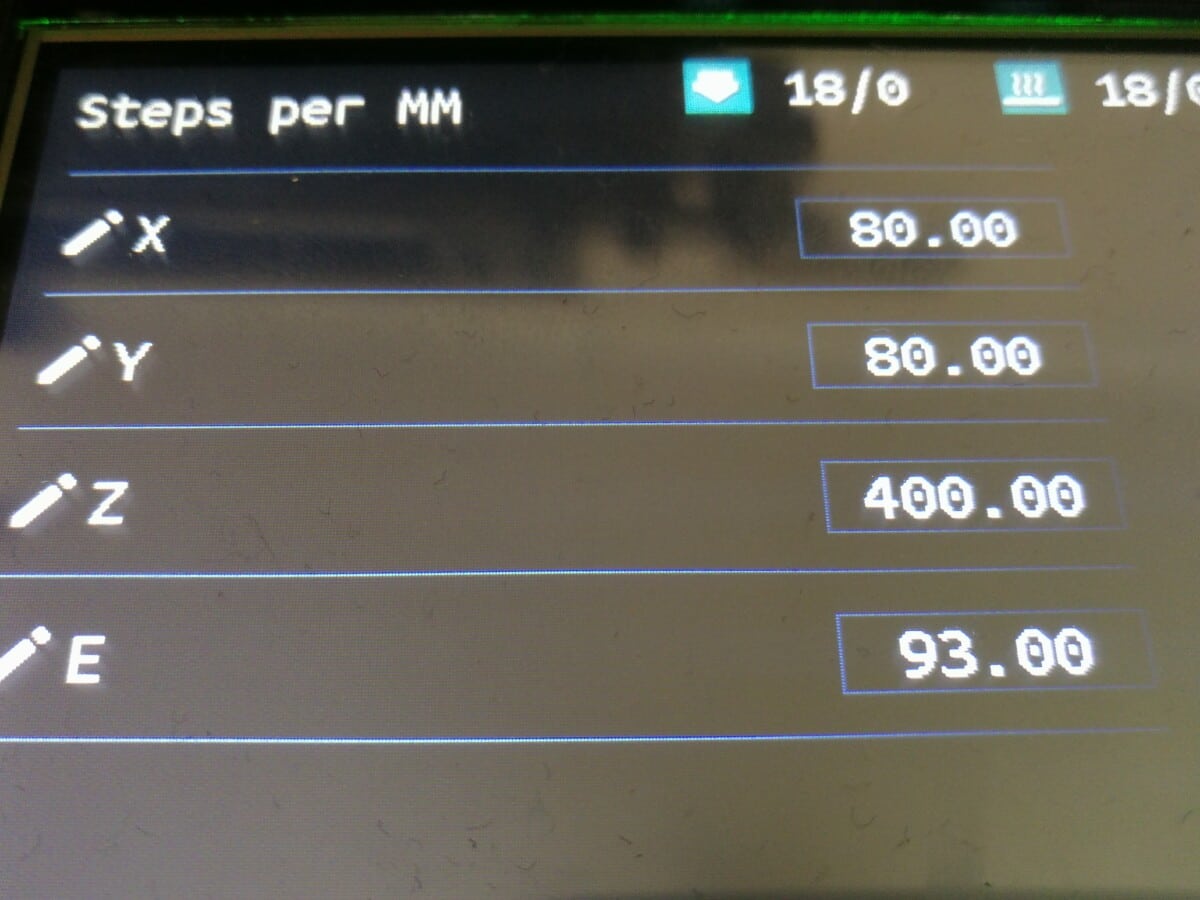
شما می توانید مکعب کالیبراسیون XYZ را در Thingiverse دانلود کنید. هنگامی که مدل را چاپ می کنید، می خواهید مکعب را با یک جفت کولیس دیجیتال اندازه گیری کنید و سعی کنید برای هر اندازه گیری مقدار 20 میلی متر به دست آورید.
اگر اندازه های شما بیشتر یا کمتر از 20 میلی متر باشد، این همان جایی است که باید انجام دهید. بسته به اینکه کدام یک را اندازه گیری می کنید، مقدار مراحل X، Y یا Z را افزایش یا کاهش دهید.
من یک راهنمای کامل به نام نحوه کالیبره کردن چاپگر سه بعدی خود را آماده کرده ام. برای اطلاعات دقیق حتماً آن را بخوانید.
6. دمای نازل و بستر خود را کالیبره کنید
به دست آوردن دمای مناسب در پرینت سه بعدی برای به دست آوردن بهترین کیفیت و میزان موفقیت مهم است. وقتی دمای چاپ شما بهینه نیست، ممکن است عیوب چاپی مانند جدا شدن لایه یا کیفیت بد سطح داشته باشید.
بهترین راه برای کالیبره کردن نازل یا دمای چاپ چاپ چیزی به نام برج دما، یک مدل سه بعدی است. که با یک برج ایجاد می کندمجموعهای از بلوکها که در آن دما با چاپ برج تغییر میکند.
ویدئوی زیر را ببینید تا نحوه ایجاد یک برج دما را مستقیماً در Cura بدون نیاز به دانلود یک فایل STL جداگانه ببینید.
7. مراقب محدوده دمای توصیه شده فیلامنت خود باشید
هر رشته پرینتر سه بعدی دارای محدوده دمایی توصیه شده توسط سازنده است که در آن رشته بهترین عملکرد را دارد. مطمئن شوید که مواد را در محدوده ارائه شده برای بهترین نتیجه چاپ می کنید.
می توانید این پارامتر را روی قرقره فیلامنت یا جعبه ای که در آن آمده است جستجو کنید. همچنین این اطلاعات در صفحه محصول نوشته می شود. از وب سایتی که آن را از آن سفارش می دهید.
به عنوان مثال، Hatchbox PLA در آمازون دارای دمای نازل توصیه شده 180-210 درجه سانتیگراد است که در آن بهینه کار می کند. بنابراین، با برج دما، مقدار اولیه 210 درجه سانتیگراد را وارد میکنید، سپس آن را با افزایش تا جایی که بالا به 180 درجه سانتیگراد میرسد، قرار میدهید.
8. سطح تخت متفاوتی را امتحان کنید
انواع مختلفی از سطوح تخت وجود دارد که می توان از آنها در چاپگر سه بعدی استفاده کرد. برخی از محبوبترین آنها عبارتند از Glass، PEI، BuildTak و Creality.
به عنوان مثال، سطح ساخت PEI دارای مزیت حذف آسان چاپ است و نیازی به استفاده از چسبهای تخت مانند چسب ندارد. می توانید چاپگر سه بعدی خود را با یک تخت چاپ PEI تغییر دهید تا چاپ را بسیار آسان تر کنید.
مشابه PEI، تخت های دیگرسطوح مزایا و معایب خاص خود را دارند که ممکن است با ترجیحات شما مطابقت داشته باشند یا نباشند.
من به شدت توصیه میکنم از پلتفرم فولادی انعطافپذیر HICTOP با PEI Surface از آمازون استفاده کنید. دارای یک ورقه زیرین مغناطیسی با چسب است که می توانید به راحتی به تخت آلومینیومی خود بچسبانید و سپس پلت فرم بالایی را بچسبانید.
من در حال حاضر از یکی استفاده می کنم و بهترین قسمت در مورد آن این است که چگونه مدل های سه بعدی من چسبندگی عالی دارند. در تمام طول، سپس پس از خنک شدن تخت، مدل در واقع خود را از تخت جدا می کند.
من مقاله ای در مورد بهترین سطح ساخت پرینتر سه بعدی نوشتم، پس با خیال راحت آن را بررسی کنید.
برای اطلاعات مفیدتر در مورد این موضوع، ویدیوی زیر را تماشا کنید.
9. چاپ های پس از پردازش برای کیفیت بهتر
بعد از اینکه مدل شما از صفحه ساخت خارج شد، می توانیم مدل را بیشتر پردازش کنیم تا ظاهر بهتری داشته باشد، در غیر این صورت پس پردازش نامیده می شود.
معمولا پس از پردازش پردازشی که ممکن است انجام دهیم این است که ساپورت ها را برداریم و هرگونه نقص اساسی مانند رشته و هر حباب/زیت روی مدل را پاک کنیم.
می توانیم با سمباده زدن پرینت سه بعدی برای حذف لایه قابل مشاهده، این کار را یک قدم جلوتر برداریم. خطوط روند معمول این است که با یک کاغذ سنباده کم شن مانند 60-200 گریت شروع کنید تا مواد بیشتری از مدل برداشته شود و سطح صاف تری ایجاد شود. برای صاف و صیقلی کردن بیرون مدل. مقداریمردم در سنگ شن کاغذ سنباده حتی بالاتر می روند تا ظاهر صیقلی براقی داشته باشند.
وقتی مدل را به سطح ایده آل خود سنباده زدید، می توانید با استفاده از یک قوطی اسپری پرایمر به آرامی در اطراف مدل، شروع به پرایم کردن مدل کنید. انجام 2 لایه.
پرایمینگ اجازه می دهد تا رنگ راحت تر به مدل بچسبد، بنابراین اکنون می توانید یک اسپری رنگ زیبا از رنگ انتخابی خود برای مدل استفاده کنید، یا با استفاده از یک قوطی رنگ اسپری یا یک قلم مو.
مقاله من را در مورد نحوه پرایم کردن و amp; پرینتهای سهبعدی رنگ آمیزی، متمرکز بر مینیاتورها، اما همچنان برای پرینتهای سهبعدی معمولی مفید است.
من همچنین مقالهای درباره Best Airbrush & رنگ برای پرینت سه بعدی و تقویت اگر به آن علاقه دارید، مینیاتورها را انجام دهید.
همچنین می توانید از اسپری صرف نظر کنید و از یک قلم موی ظریف برای به دست آوردن جزئیات دقیق در مدل های خود استفاده کنید. یادگیری نحوه سنباده زدن، پر کردن و رنگ آمیزی مدل ها با یک استاندارد خوب، به تمرین نیاز دارد، اما یادگیری این چیز بسیار خوبی است.
ویدیوی زیر تصویری عالی در مورد نحوه پردازش پس از چاپ سه بعدی شما است. استاندارد بسیار بالایی دارد.
نکاتی برای چاپ های سه بعدی بزرگ
- استفاده از نازل بزرگتر را در نظر بگیرید
- مدل را به قسمت(های) تقسیم کنید
- از فیلامنت PLA استفاده کنید
- از یک محفظه برای محافظت از محیط استفاده کنید
10. استفاده از نازل بزرگتر را در نظر بگیرید
هنگام پرینت سه بعدی مدل های بزرگتر، استفاده از نازل 0.4 میلی متری می تواند زمان بسیار زیادی برای تکمیل یک مدل ببرد. اگر قطر نازل را به 0.8 میلی متر و ارتفاع لایه را به 0.4 میلی متر دو برابر کنید،
